ถ้าเครื่องพิมพ์สนับสนุน PictBridge คุณสามารถเชื่อมต่อกล้องกับเครื่องพิมพ์ได้โดยตรง โดยไม่ต้องคัดลอกไปยังคอมพิวเตอร์ก่อน

เชื่อมต่อสาย USB ดังที่ปรากฏในภาพและเปิดเครื่องพิมพ์
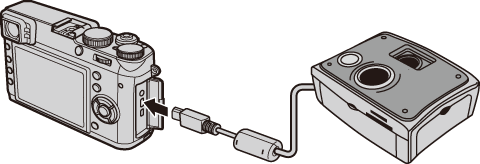
เปิดกล้อง USB จะแสดงในหน้าจอ ตามด้วยจอแสดงผล PictBridge
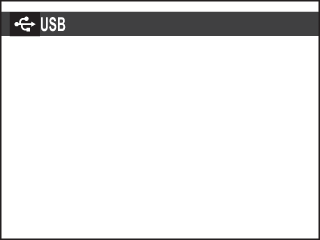

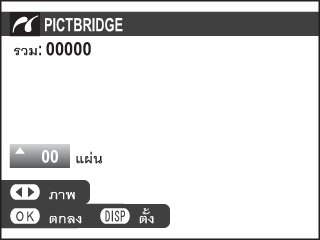
กดปุ่มเลือกซ้ายหรือขวาเพื่อแสดงภาพที่คุณต้องการพิมพ์
การพิมพ์รูปภาพปัจจุบันหนึ่งสำเนา ให้ดำเนินการในขั้นตอนที่ 3 โดยตรง
กดปุ่มเลือกขึ้นหรือลงเพื่อเลือกจำนวนสำเนา (สูงสุดถึง 99 สำเนา) ดำเนินการตามขั้นตอนที่ 1-2 ซํ้าเพื่อเลือกภาพเพิ่มเติม
กด MENU/OK เพื่อแสดงข้อความยืนยัน
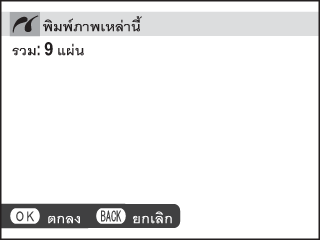
กด MENU/OK เพื่อเริ่มต้นพิมพ์
ถ้าไม่มีรูปภาพที่เลือกเมื่อกดปุ่ม MENU/OK กล้องจะพิมพ์สำเนาภาพปัจจุบันหนึ่งภาพ
การพิมพ์วันที่บันทึก
หากต้องการพิมพ์วันที่บันทึกบนภาพ ให้กด DISP/BACK ในจอแสดงผลของ PictBridge แล้วเลือก พิมพ์วันที่ (หากต้องการพิมพ์โดยไม่มีวันที่บันทึก ให้เลือก ไม่พิมพ์วันที่) เพื่อให้แน่ใจว่าวันที่ถูกต้อง ให้ตั้งค่านาฬิกาในกล้องถ่ายรูปก่อนถ่ายภาพ เครื่องพิมพ์บางเครื่องไม่สนับสนุนการพิมพ์วันที่
การพิมพ์ตามลำดับการพิมพ์ที่สร้างด้วย สั่งพิมพ์ (DPOF) ในเมนูการเล่น
ในจอแสดงผล PictBridge ให้กด DISP/BACK เพื่อเปิดเมนู PictBridge
กดตัวเลือกขึ้นหรือลงเพื่อไฮไลท์ตัวเลือก สั่งพิมพ์ DPOF
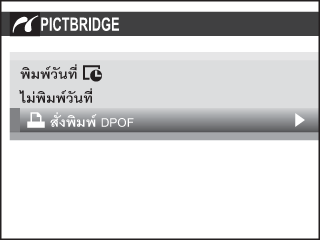
กด MENU/OK เพื่อแสดงข้อความยืนยัน
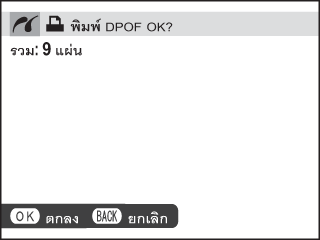
กด MENU/OK เพื่อเริ่มต้นพิมพ์
ระหว่างการพิมพ์
ข้อความจะแสดงขึ้นระหว่างการพิมพ์ กด DISP/BACK เพื่อยกเลิกก่อนที่จะพิมพ์รูปถ่ายทั้งหมด (ขึ้นอยู่กับเครื่องพิมพ์ การพิมพ์อาจหยุดลงก่อนพิมพ์ภาพปัจจุบัน) หากมีการขัดจังหวะการพิมพ์ ให้ปิดกล้องและเปิดอีกครั้ง
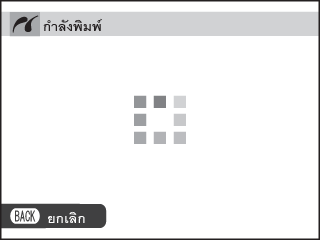
การตัดการเชื่อมต่อกับกล้อง
ยืนยันว่าไม่มีข้อความข้างต้นแสดงแล้วจึงปิดการทำงานของกล้อง ถอดสาย USB
สามารถพิมพ์ภาพได้จากหน่วยความจำภายในหรือการ์ดหน่วยความจำที่ถูกฟอร์แมทแล้วในกล้อง
เมื่อพิมพ์ภาพผ่านการเชื่อมต่อ USB โดยตรง ให้เลือกขนาดกระดาษ คุณภาพการพิมพ์ และขอบโดยใช้เครื่องพิมพ์